GroupMe는 그룹을 만들고 동시에 많은 사람들과 빠르게 소통할 수 있는 메시징 응용 프로그램입니다. 다른 많은 메시징 앱에 의해 가려지더라도 GroupMe는 확인해 볼 가치가 있습니다. 완전히 무료로 사용할 수 있으며 앞으로도 계속 그럴 것입니다. 또 다른 좋은 점은 Windows, Android 또는 iOS에서 실행되는 다양한 장치에서 이 앱을 사용할 수 있다는 것입니다.

이 앱은 그룹 메시지 외에도 다양한 기능을 제공합니다. 추가 텍스트에서 이에 대해 모두 알아보세요.
그룹미 설치 방법
휴대폰이나 태블릿을 사용하는 경우 다음 중 하나에서 공식 앱을 무료로 다운로드할 수 있습니다. 구글 플레이 스토어 또는 애플 앱스토어.
이 앱은 Windows Phone, Xbox One 또는 Windows 10 운영 체제가 설치된 모든 컴퓨터를 포함한 모든 Windows 장치에서도 작동합니다. 이러한 기기의 경우 다음에서 앱을 다운로드하세요. 윈도우 스토어 무료로.
브라우저를 사용하여 GroupMe와 같은 메시징 앱에 액세스하려면 공식 사이트에서 계정을 등록하세요. 대지. 이메일 주소, Microsoft 또는 Facebook 계정을 사용하세요. 미국 사용자의 경우 휴대폰 번호를 추가하여 GroupMe를 통해 SMS를 보내고 받을 수 있습니다.
휴대폰으로 전송된 PIN으로 전화번호를 인증해야 합니다. 가입절차의 마지막 단계입니다. 이제 메시징으로 넘어갈 수 있습니다.
GroupMe에서 그룹에 메시지 보내기
GroupMe에서 메시지를 보내는 방법에는 여러 가지가 있지만 가장 일반적인 방법은 그룹을 이용하는 것입니다. 이미 그룹이 있거나 새로 만들어야 하는 경우 먼저 자신만의 그룹을 만드는 방법을 보여드리겠습니다.
GroupMe에서 그룹을 만들려면 다음과 같이 하십시오:
- 계정에 로그인하거나 모바일 앱을 엽니다.

- 내부에 더하기 기호가 있는 파란색 메시지 아이콘(화면 하단)을 탭하세요.

- 그룹 시작을 선택합니다.

- 그룹의 이름을 입력하세요.

- 오른쪽 상단에 있는 체크 표시를 탭하세요.

- 그룹 구성원을 추가하라는 팝업이 표시됩니다. 누군가를 찾으려면 아래 필드에 계정 이름을 입력하세요. 아직 GroupMe에 가입되어 있지 않은 경우 이메일 주소나 전화번호를 입력하세요. 한 번에 여러 사람을 추가할 수 있습니다. 화면 하단에 있는 'x' 회원 추가를 클릭하기만 하면 됩니다.

- 그룹 구성원을 추가하면 마침내 메시지 보내기를 시작할 수 있습니다. 하단의 메시지 보내기 필드를 탭하고 메시지를 입력하기만 하면 됩니다.

GroupMe를 사용하여 그룹 SMS를 보내는 방법
안타깝게도 그룹 SMS 기능은 미국에만 지역이 잠겨 있습니다. 스마트폰이 없거나 앱에 접근할 수 없는 사람에게 유용한 기능입니다. 데이터 및 메시지 요금이 적용될 수 있다는 점에 유의하세요.
글로벌 SMS 명령
GROUP(+1 9734196864)에 다음 명령을 문자로 보낼 수 있습니다.
#help – 모든 명령 목록이 포함된 텍스트를 수신합니다.
#new – 특정 전화번호에 연결된 새 그룹을 생성합니다.
그룹 명령
다음은 그룹의 전화번호로 문자 메시지를 보낼 수 있는 명령 목록입니다.
- #topic – 그룹 이름을 변경하려면
- #add [이름] [번호] – 새 그룹 구성원을 추가합니다.
- #mute 또는 #unmute – 그룹 알림을 차단하거나 차단 해제합니다.
- #remove [이름 또는 번호] – 그룹 구성원을 제거합니다.
- #name [이름] – 닉네임을 변경하려면
- #list – 모든 그룹 구성원의 목록을 받습니다.
- #exit – 그룹을 탈퇴합니다.
GroupMe에서 DM을 보내는 방법
때로는 모든 그룹 구성원이 메시지를 읽는 것을 원하지 않을 수도 있습니다. GroupMe에서 비공개 메시지를 보내려면 다음 단계를 따르세요.
- 브라우저나 앱에서 GroupMe를 엽니다.

- 앱 오른쪽 하단의 '메뉴' 아이콘을 탭하세요.

- 메인 화면에서 연락처를 선택하세요.
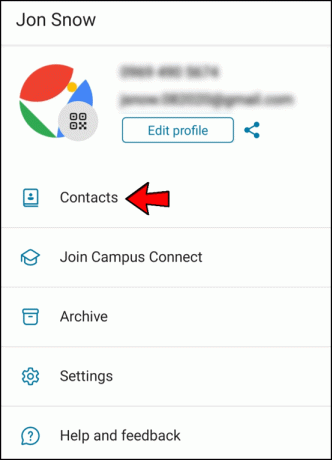
- 다이렉트 메시지를 보낼 사람을 선택하세요.

- 메시지를 입력하고 보내기를 누르세요.
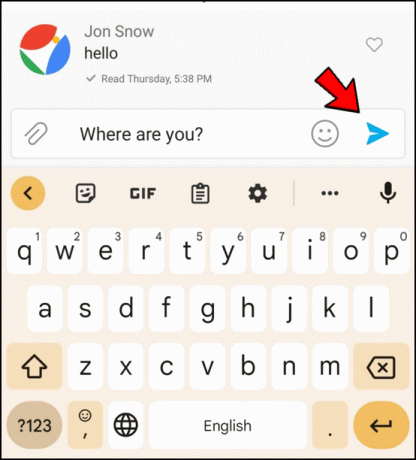
그룹 내의 그룹 구성원에게 비공개 메시지를 보낼 수도 있습니다.
- 앱이나 브라우저에서 GroupMe를 엽니다.

- 원하는 그룹의 아바타를 선택하세요.

- 회원을 클릭하세요.

- 메시지를 보내고 싶은 사람의 아바타를 선택하세요.

- 직접 메시지 보내기를 클릭하면 해당 사용자와의 별도의 일대일 채팅이 열립니다.

SMS 메시지 사용자는 GroupMe에서 개인 메시지를 보낼 수 없기 때문에 운이 좋지 않습니다.
자주 묻는 질문
GroupMe에 대해 더 궁금한 점이 있으시면 여기에 답변을 추가했습니다!
전화번호 없이 GroupMe를 사용할 수 있나요?
우리는 실제로 이 주제에 대한 기사는 여기, 그러나 간단히 말해서 아니요. 문자 메시지 확인 코드를 받을 수 있는 일종의 전화번호가 필요합니다.
GroupMe의 그룹에는 몇 명까지 추가할 수 있나요?
GroupMe를 사용하면 수수료를 지불하지 않고도 원하는 만큼 많은 사람을 그룹에 추가할 수 있습니다. 이는 GroupMe가 작업 그룹, 학교 그룹, 스포츠 등을 위한 완벽한 솔루션인 이유 중 하나일 뿐입니다!
많을수록 더 즐겁습니다
친구들과 함께 하면 모든 것이 더 좋아집니다. GroupMe는 친구들을 위한 재미있는 공간으로 사용될 수도 있고, 동료와 동아리가 소통하거나 이벤트를 주최하는 장소로 사용될 수도 있습니다. 이 앱을 사용하여 생일 파티, 밤 외출 또는 기타 이벤트를 계획할 수 있습니다.
메시지를 보내는 것 외에도 비디오, 사진, 위치를 공유할 수도 있습니다. 맞춤 이모티콘을 보내고 친구의 메시지에 좋아요를 표시할 수도 있습니다. 마지막으로, 알림이 너무 방해가 되는 경우 알림을 음소거할 수도 있습니다.
이 앱을 사용해 보시면 후회하지 않을 것입니다. 아래 댓글을 통해 이에 대해 어떻게 생각하는지 알려주세요.




